V operacijskem sistemu Windows 10 je več kot le način za spreminjanje svetlosti zaslona. Na tipkovnici lahko uporabljate hotkeys (če je prenosni računalnik), uporabite ploščico za svetlost zaslona v akcijskem centru, uporabite gumbe na monitorju (za namizne računalnike), Uporabite okno Power Options (Možnosti porabe) ali pa za nastavitev svetlosti zaslona odprete Settings> System> Display.
Tipkovnice so verjetno najboljši način za hitro spreminjanje svetlosti zaslona. Toda, če vaš računalnik nima teh hotkeys, vse druge metode tam zahtevajo več kot nekaj klikov. Akcijski center vam ne pomaga natančno prilagoditi svetlosti zaslona.
Medtem ko so vse te metode koristne, ne bi bilo lepo, če bi bil način za natančno prilagajanje svetlosti zaslona iz opravilne vrstice prav tako kot način, kako spreminjamo glasnost?
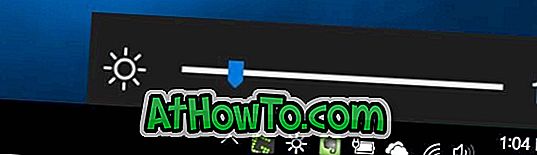
Drsnik Svetlost za spreminjanje svetlosti v opravilni vrstici
Drsnik za svetlost je nov program, ki je posebej zasnovan za Windows 10 za prilagoditev svetlosti zaslona iz opravilne vrstice, prav tako kot glasnost računalnika. Po prenosu in zagonu drsnika za svetlost se v področju sistemske vrstice opravilne vrstice nahaja ikona drsnika za svetlost.
Če v sistemski vrstici kliknete ikono Drsnik za svetlost, se prikaže drsnik za svetlost. S premikanjem drsnika lahko povečate ali zmanjšate svetlost za en odstotek naenkrat.

Na splošno je lepo, majhno orodje za hitro in preprosto hitro spreminjanje svetlosti zaslona iz opravilne vrstice v sistemu Windows 10.
Upoštevajte, da se program ne zažene samodejno z operacijskim sistemom Windows. Če želite dodati ta program v zagon, z desno miškino tipko kliknite njegovo ikono v sistemski vrstici in nato kliknite Zaženi ob zagonu.

Ko prvič zaženete program v računalniku, lahko filter SmartScreen programa Windows opozori, da se ta program ne zažene. Preprosto prezrite opozorilo in zaženite program.
Drsnik za svetlost je popolnoma združljiv z 32-bitnim in 64-bitnim operacijskim sistemom Windows 10. \ t
V operacijskem sistemu Windows 10 lahko vklopite ali izklopite tudi samodejno ali prilagodljivo svetlost zaslona.
Prenesite drsnik za svetlost














